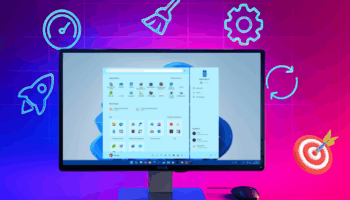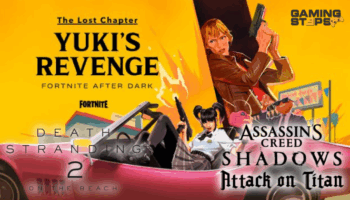Τα Windows έχουν τη δική τους προκαθορισμένη εμφάνιση, και δεν μας δίνουν τη δυνατότητα να αλλάξουμε εύκολα κάποια από τα οπτικά στοιχεία τους. Όμως, με εύκολο τρόπο μπορούμε να τους δώσουμε την ωραιότερη εμφάνιση που είχαν ποτέ, αλλάζοντας αυτόματα τα θέματα στα εικονίδια, και όχι μόνο. Στον σύντομο οδηγό θα δούμε το εργαλείο που κάθε χρήστης των Windows πρέπει να έχει.
Προτάσεις συνεργασίας
Τα νέα άρθρα του PCsteps
Γίνε VIP μέλος στο PCSteps
Το απόλυτο εργαλείο για τα Windows
Όπως έχουμε περιγράψει σε προηγούμενο οδηγό, το Windhawk ανοικτού κώδικα, είναι μακράν το καλύτερο εργαλείο για την προσθήκη νέων δυνατοτήτων στο λειτουργικό της Microsoft. Όχι μόνο στα Windows 11, αλλά και σε παλαιότερες εκδόσεις.
Windhawk: Το Απόλυτο Εργαλείο Για Λειτουργίες Που Θα Θέλαμε Στα WindowsΜε κάθε νέο update ή νέα έκδοση των Windows, η Microsoft τροποποιεί διάφορα χαρακτηριστικά του λειτουργικού που έχουμε συνηθίσει. Ένα εύκολο και πολύ χρήσιμο εργαλείο ανοικτού κώδικα, επιτρέπει να επαναφέρουμε ό,τι επιθυμούμε, ακόμη και νέα χαρακτηριστικά που θα θέλαμε στο λειτουργικό. Δείτε τα mods του Windhawk που προσθέτουν νέες δυνατότητες που απουσιάζουν από τα Windows.
Επιπλέον, είναι το ιδανικότερο για να βελτιώσουμε και την εμφάνιση στα Windows. Μάλιστα, χωρίς να μας τροποποιεί αρχεία συστήματος. Αυτό σημαίνει ότι σε περίπτωση που κάτι δεν λειτουργήσει, απλά καταργούμε ή απενεργοποιούμε τα mods, με ένα κλικ στο σχετικό κουμπί τους.
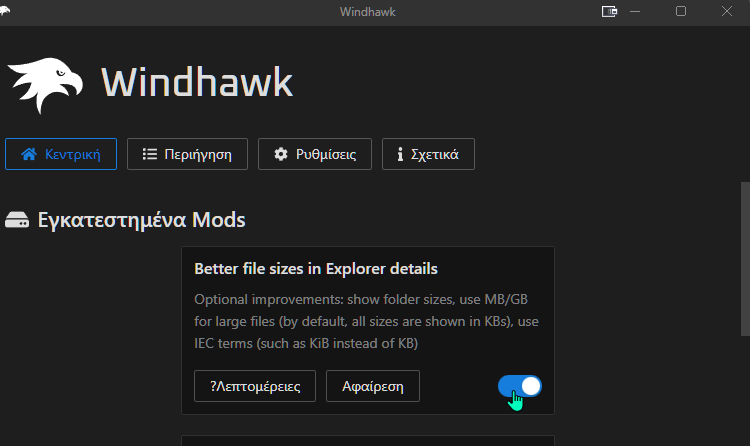
H αλλαγή των εικονιδίων μέσω του Windhawk, δεν θα επηρεάσει τυχόν προσωπικούς φακέλους που ήδη τους είχαμε αλλάξει χρώμα και σχήμα με κάποιο άλλο εργαλείο.
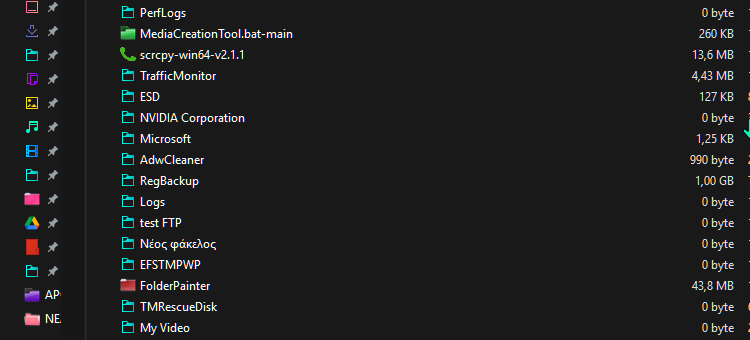
Για παράδειγμα, με το Folder Painter που έχουμε περιγράψει σε προηγούμενο οδηγό.
Θέματα εικονιδίων
Έτσι, μπορούμε να βελτιώσουμε θεαματικά την εμφάνιση στα Windows με ωραιότερα εικονίδια και με πολύ εύκολο και ασφαλή τρόπο.
Ανάλογα τα εικονίδια (lcon themes) που θα επιλέξουμε, τα αποτελέσματα θα είναι αυτά που παρατηρούμε στα κάτωθι στιγμιότυπα.
- Θέμα εικονιδίων Candy Original:
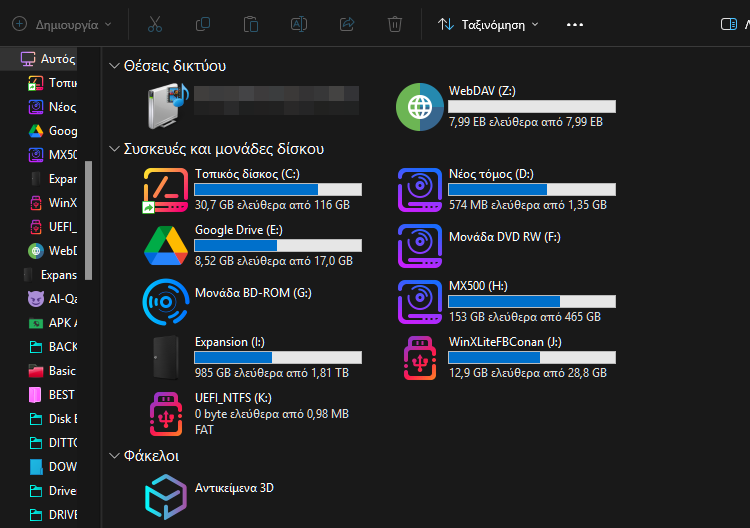
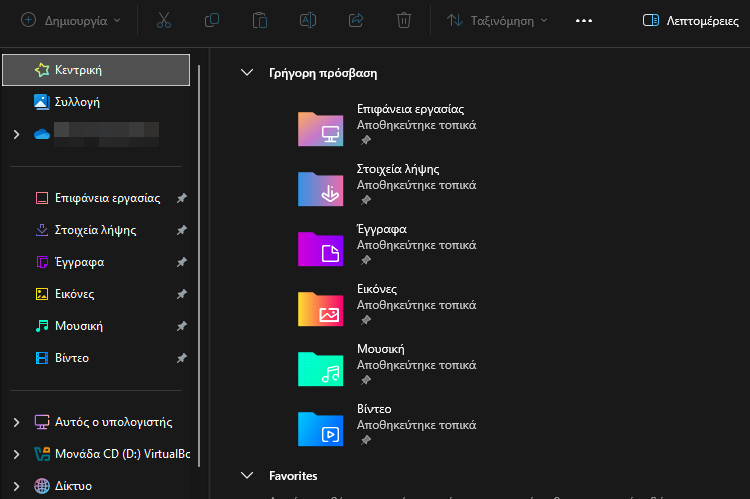
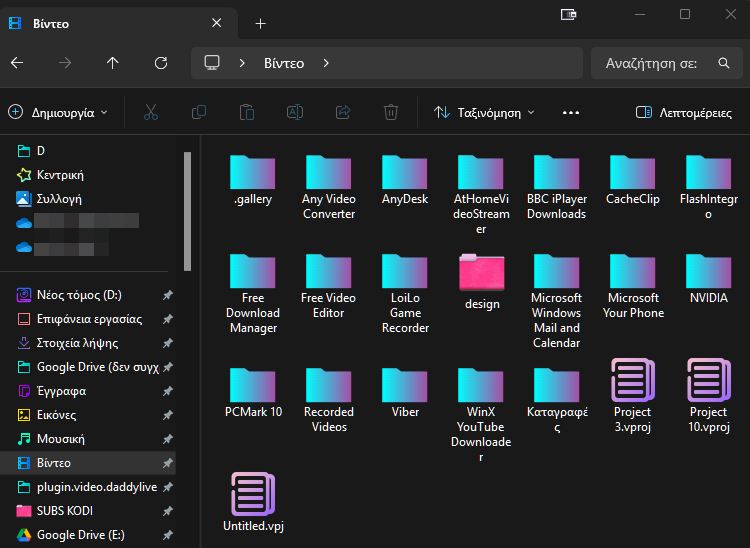
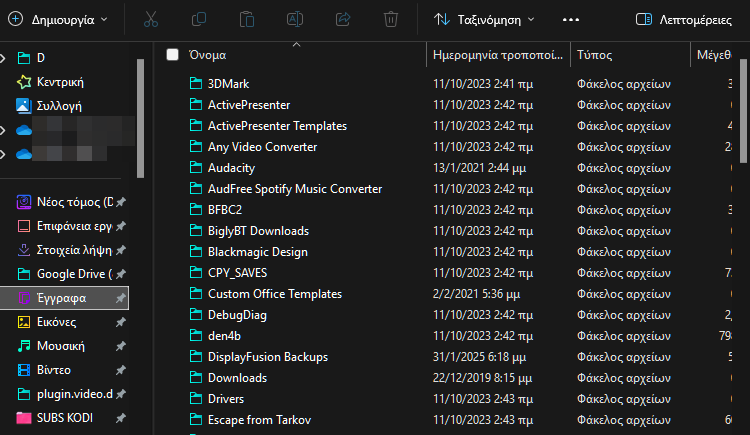
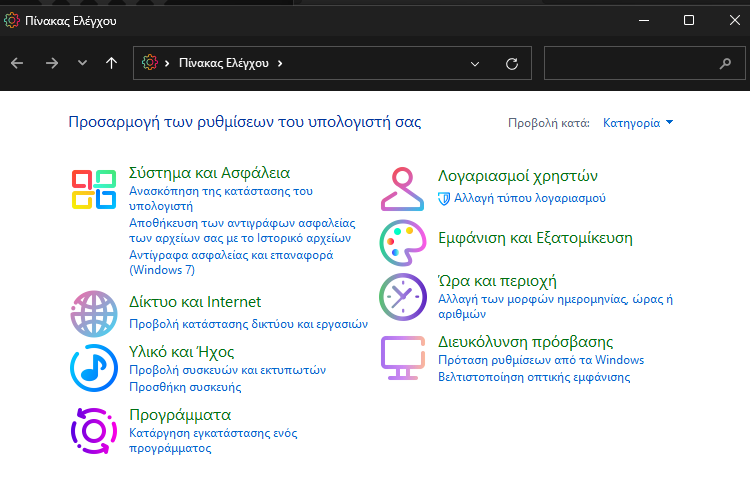
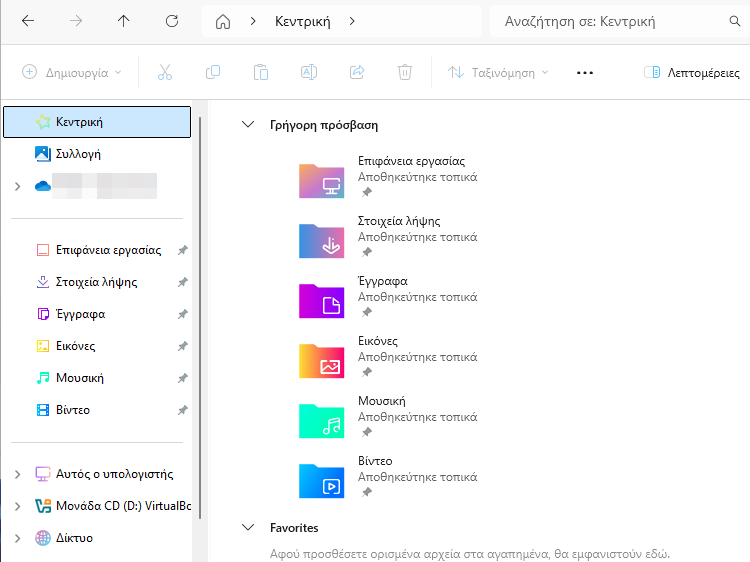
- Θέμα εικονιδίων Linuxfx 11 AIO:
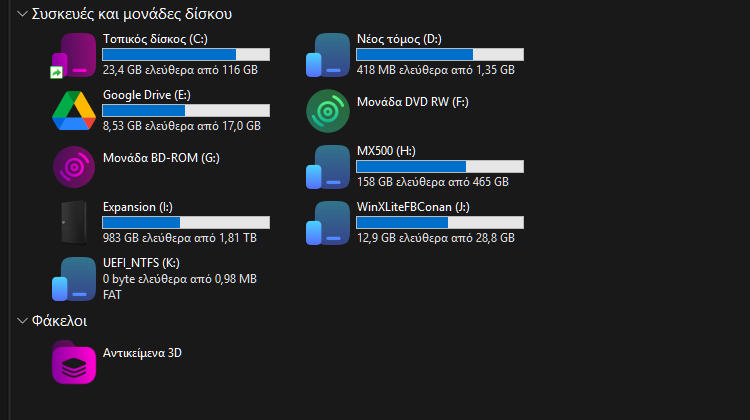
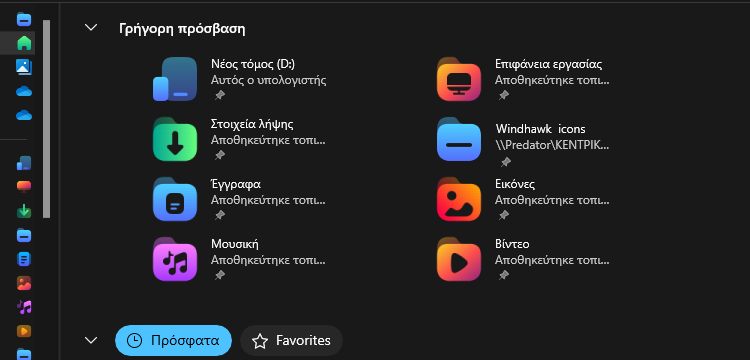
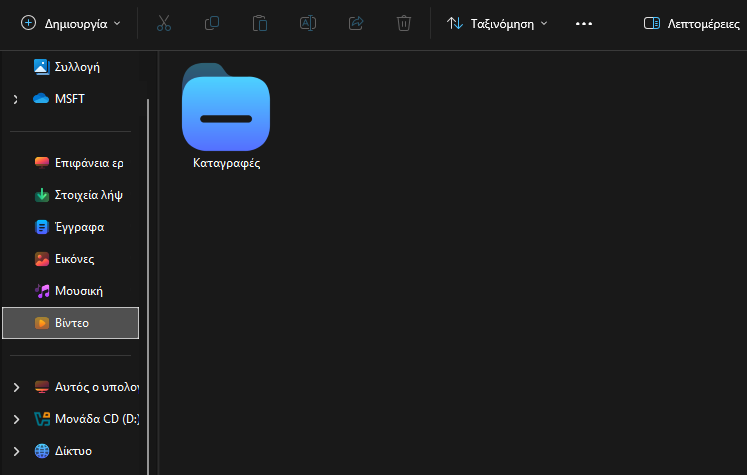
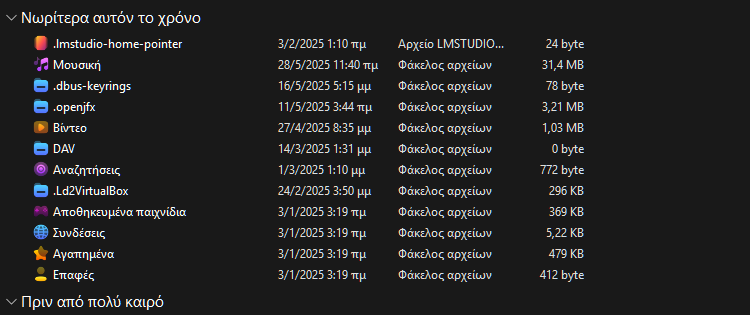
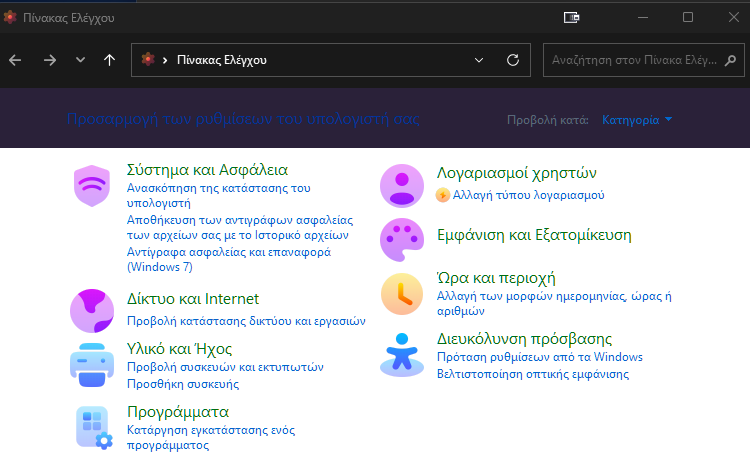
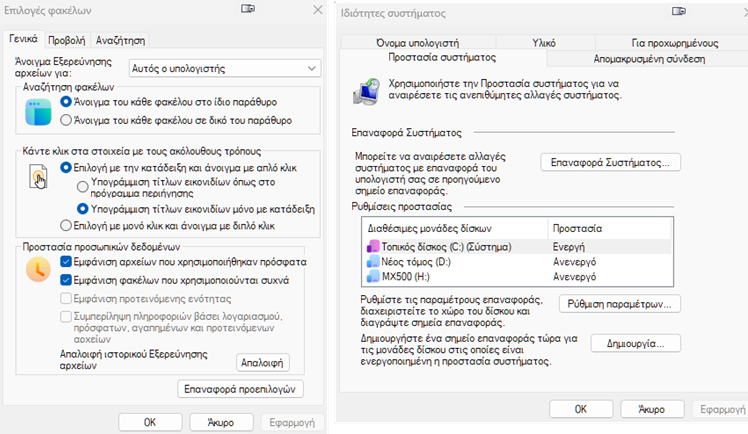

- Θέμα εικονιδίων CakeOS 2.0:
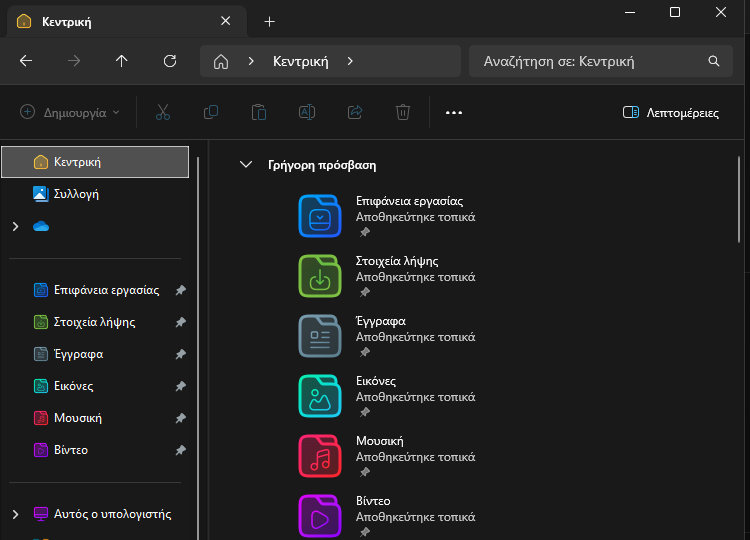
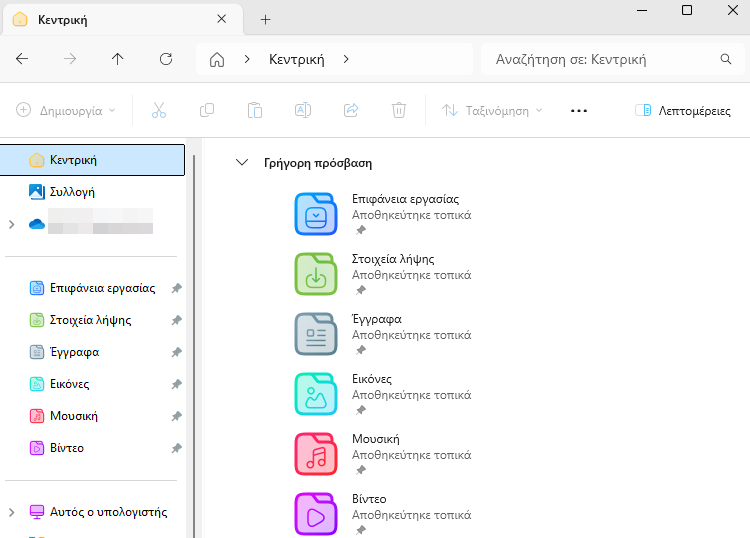
- Θέμα εικονιδίων CakeOS Purple:
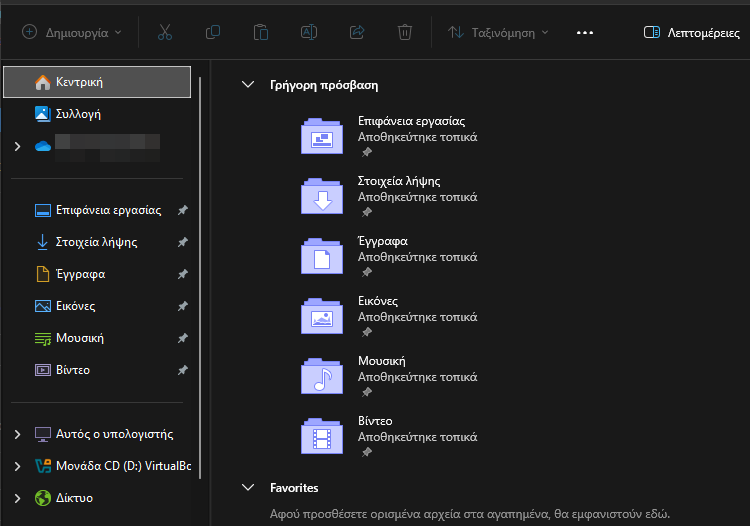
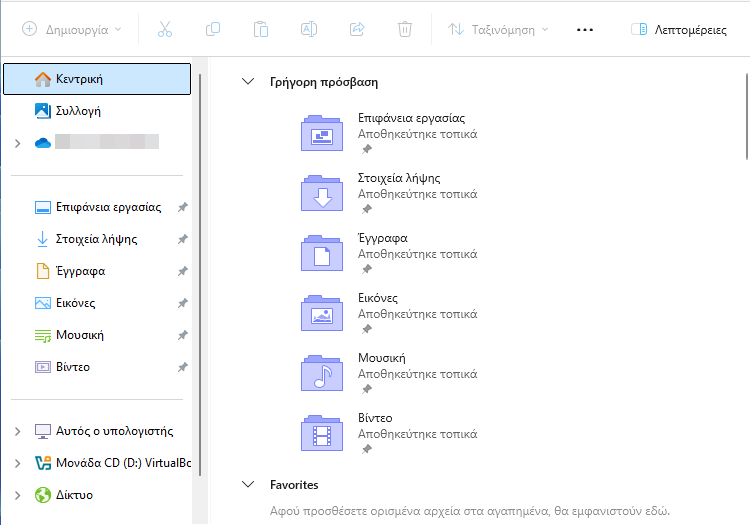
- Θέμα εικονιδίων Eyecandy:
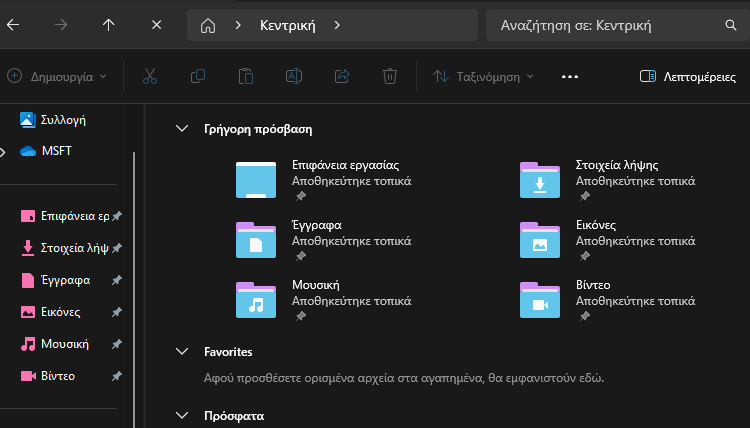
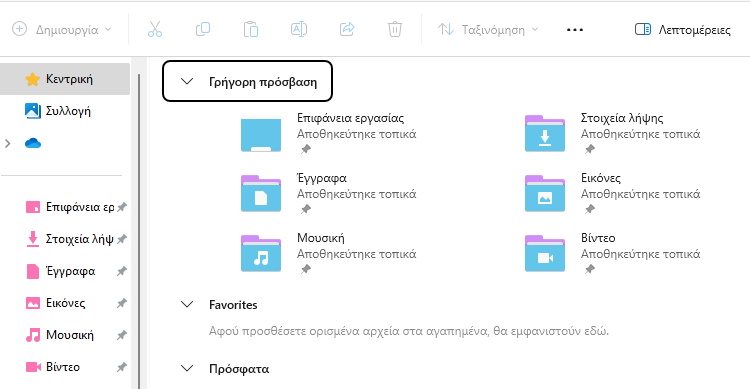
- Θέμα εικονιδίων Windows 11 New Folders Purple:
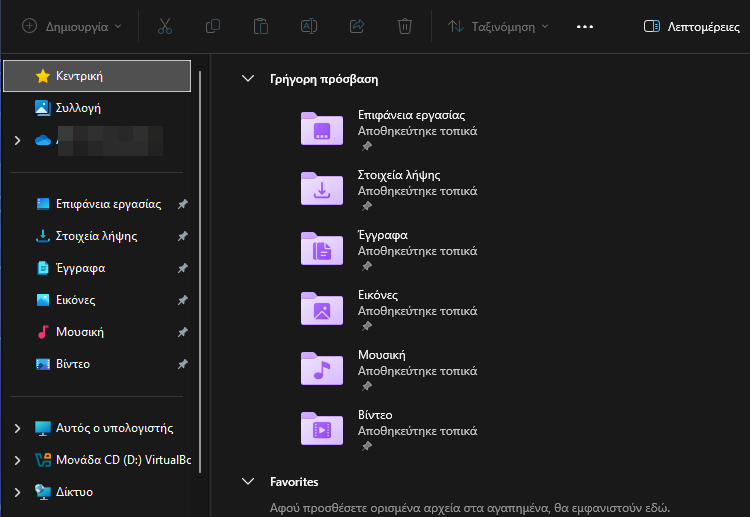
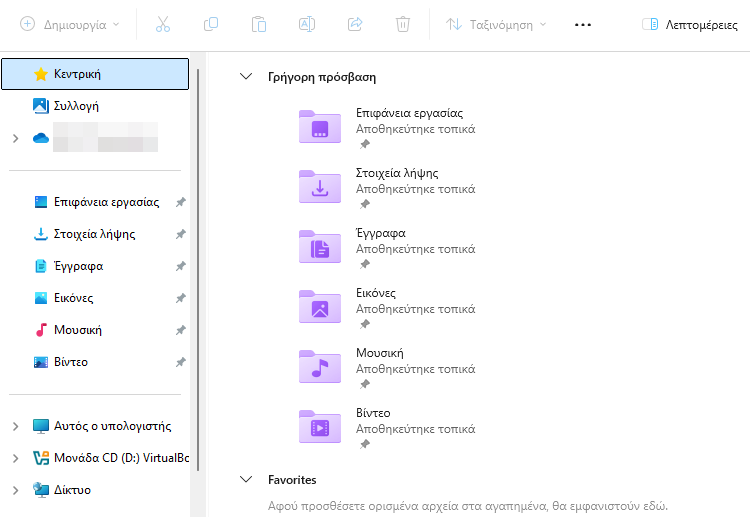
- Θέμα εικονιδίων Tokyo Night:
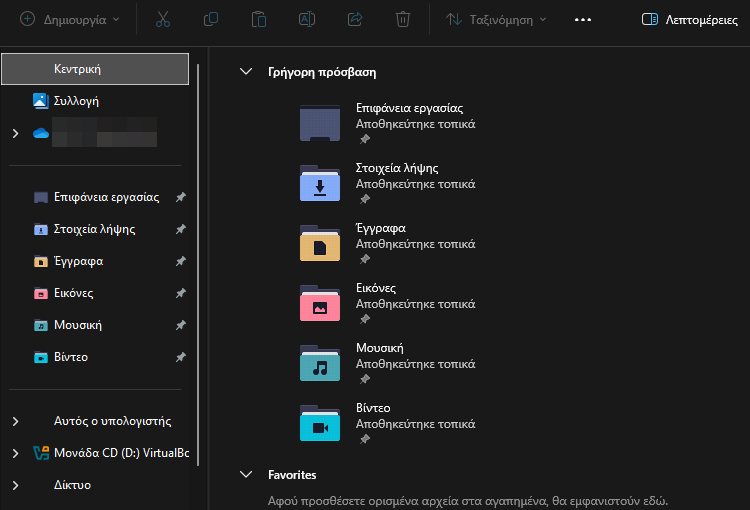
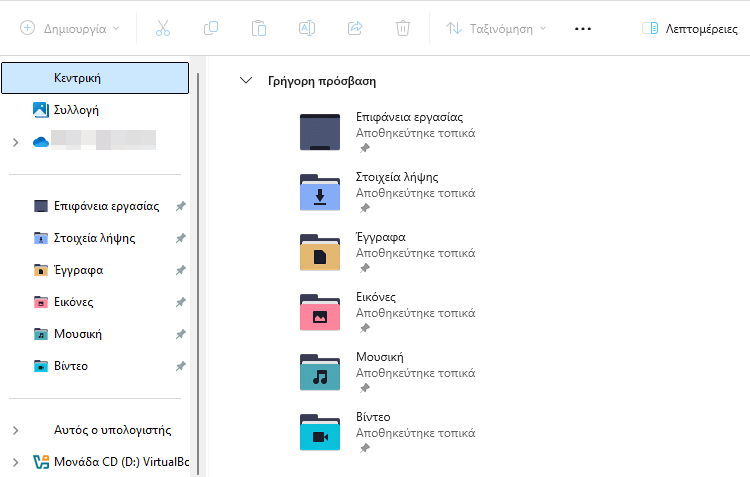
- Θέμα εικονιδίων Bouquet:
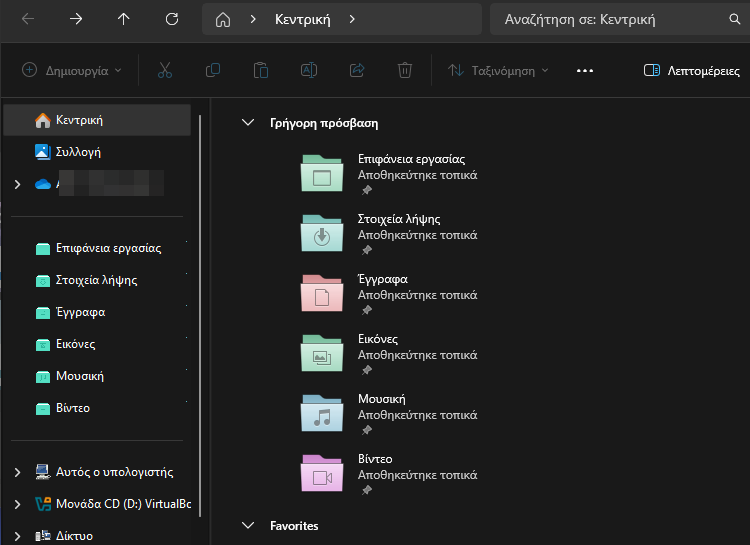
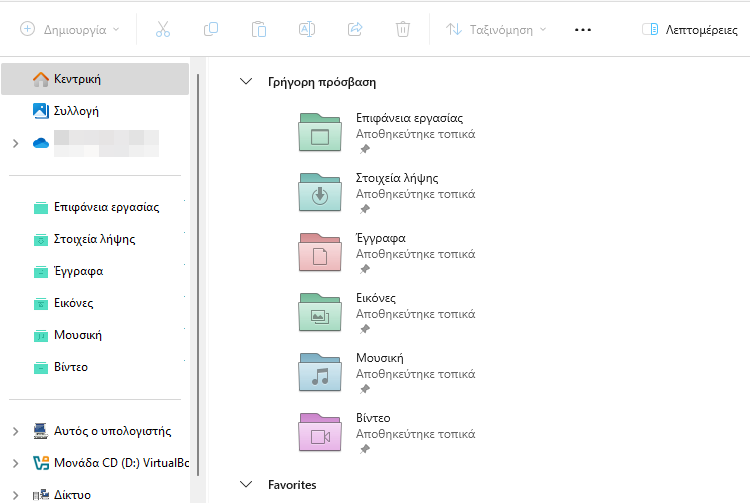
Τα παραπάνω θέματα εικονιδίων, θεωρούμε ότι είναι μερικά από τα πιο ωραία. Εμείς αξιοποιούμε το Candy Original και το Linuxfx 11 AIO για τους υπολογιστές μας.
Φυσικά, υπάρχουν πολλά ακόμη lcon themes για να τα εφαρμόσουμε με ένα κλικ. Μπορούμε να δούμε περισσότερα στιγμιότυπα, στη σχετική σελίδα του GitHub.
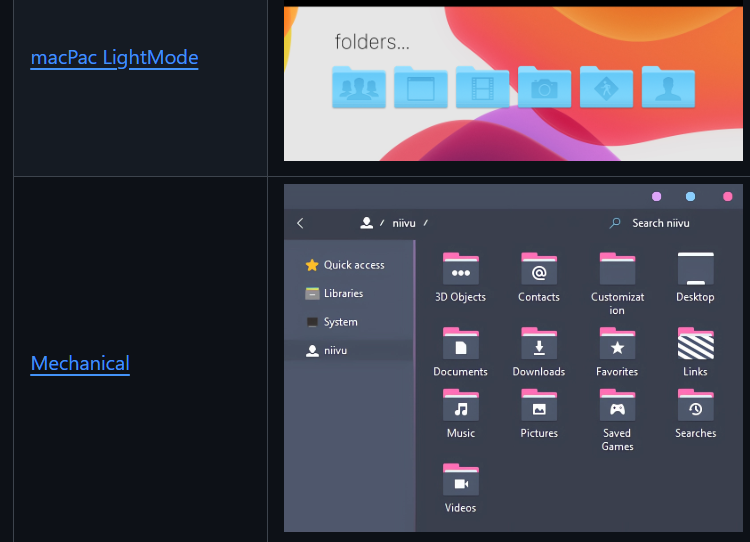
Στην πράξη, όλα αυτά τα εικονίδια που παραθέσαμε προηγουμένως, αλλά και αυτά που θα ενδεχομένως δούμε στο GitHub, τα εντοπίζουμε απευθείας μέσα στο mod του Windhawk. Έτσι, θα μπορούμε να κάνουμε με ένα κλικ την αλλαγή, όπως θα δείξουμε στη συνέχεια.
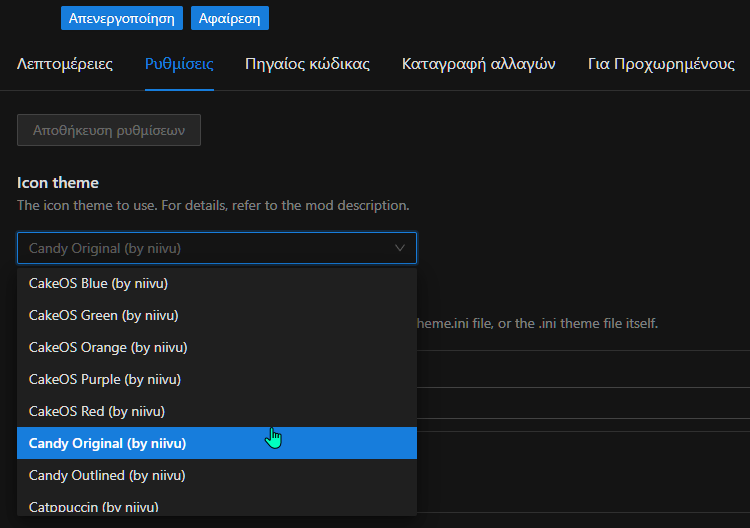
Αν δεν έχουμε ήδη το Windhawk, μπορούμε να το κατεβάσουμε, είτε από το GitHub, είτε από την επίσημη σελίδα του, πατώντας εδώ. Προτείνουμε τη 2η επιλογή καθώς είναι πιο εύκολη και γρήγορη.
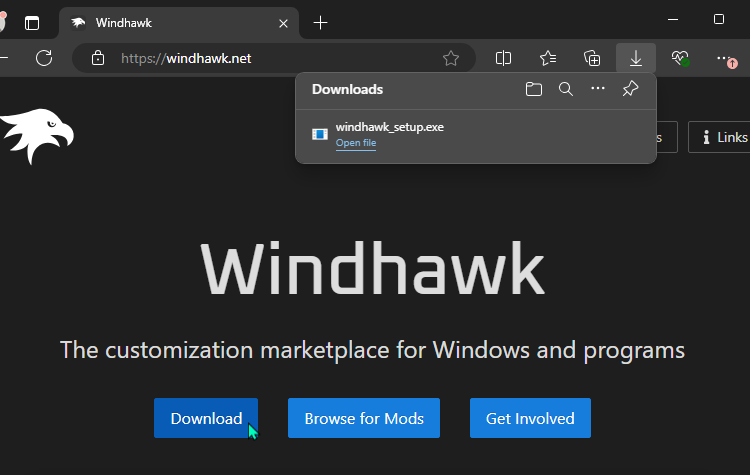
Από εκεί και μετά, επιλέγουμε την Τυπική εγκατάσταση, ή τη Φορητή (portable). Οι σχεδιαστές προτείνουν την πρώτη επιλογή. Ο συνολικός χώρος που θα απαιτήσει είναι περί τα 48ΜΒ.
Όπως είναι φυσικό, ανάλογα τα mods που θα εγκαταστήσουμε αργότερα, θα δεσμευτεί περισσότερος αποθηκευτικός χώρος.
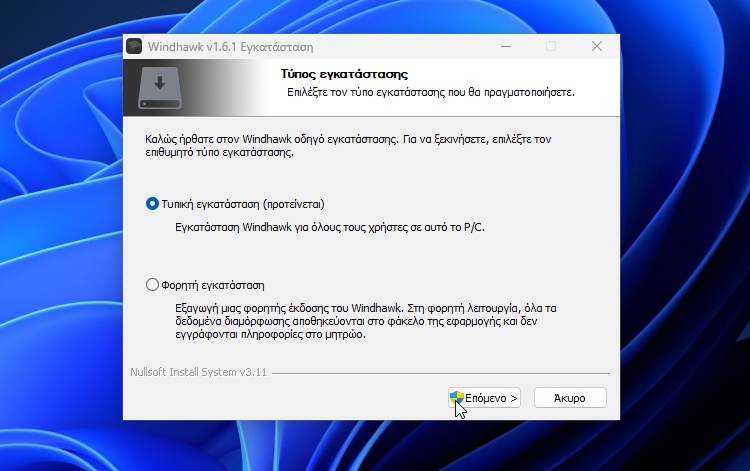
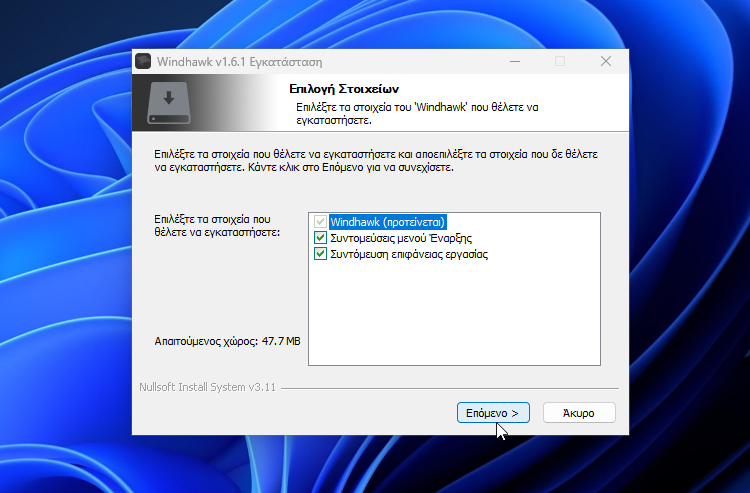
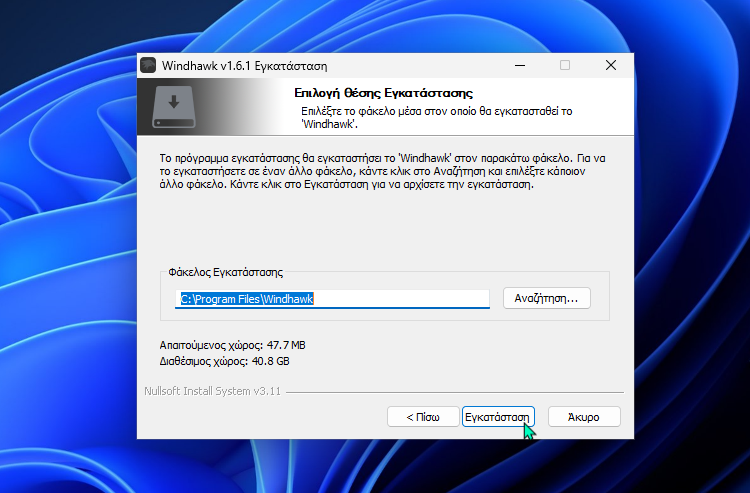
Μόλις ολοκληρωθεί η εγκατάσταση, είμαστε έτοιμοι να αξιοποιήσουμε τα mods του Windhawk.
Άμεση αλλαγή στα εικονίδια
Έτσι, μέσω της περιήγησης του Windhawk, ξεκινάμε με το mod Resource Redirect που θα μας αλλάζει τα εικονίδια με ένα κλικ. Παραθέτουμε αυτά τα απλά βήματα μόνο με εικόνες
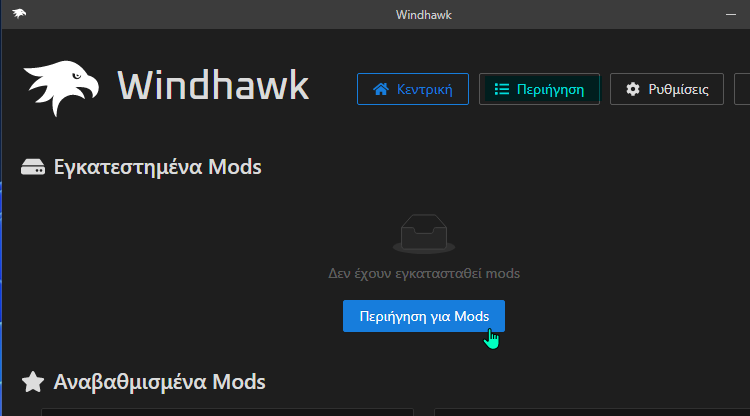
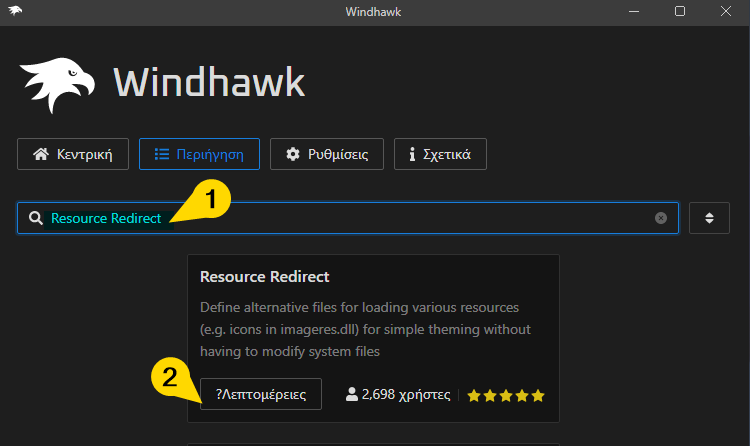
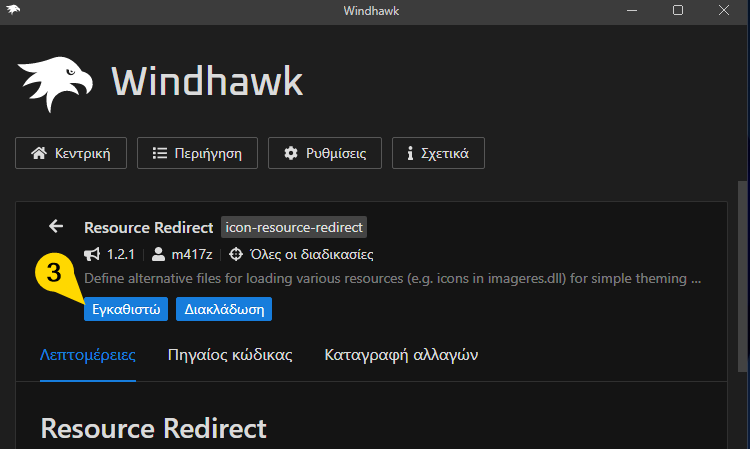
Μόλις πατάμε στο “Εγκαθιστώ”, θα λαμβάνουμε πάντα μια ειδοποίηση να προχωρήσουμε με προσοχή.
Ωστόσο, αν βλέπουμε το “επαληθεύτηκε” (verified) και υπάρχει σχετικός σύνδεσμος προς τη σελίδα του δημιουργού στο GitHub και στο X, αυτό σημαίνει ότι δεν συντρέχουν λόγοι ανησυχίας.
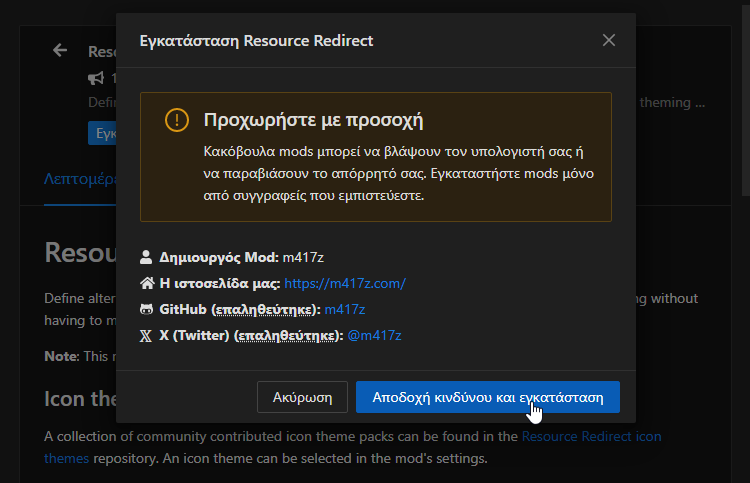
Μόλις εγκατασταθεί το mod, απλά πατάμε στις Λεπτομέρειες…
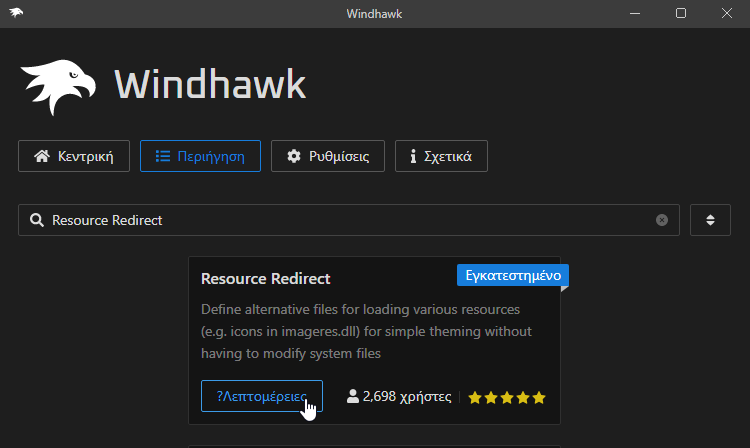
…και μετά στις Ρυθμίσεις για να μας εμφανιστεί το σχετικό πεδίο του lcon theme, ώστε να επιλέξουμε το πακέτο των εικονιδίων που θέλουμε.
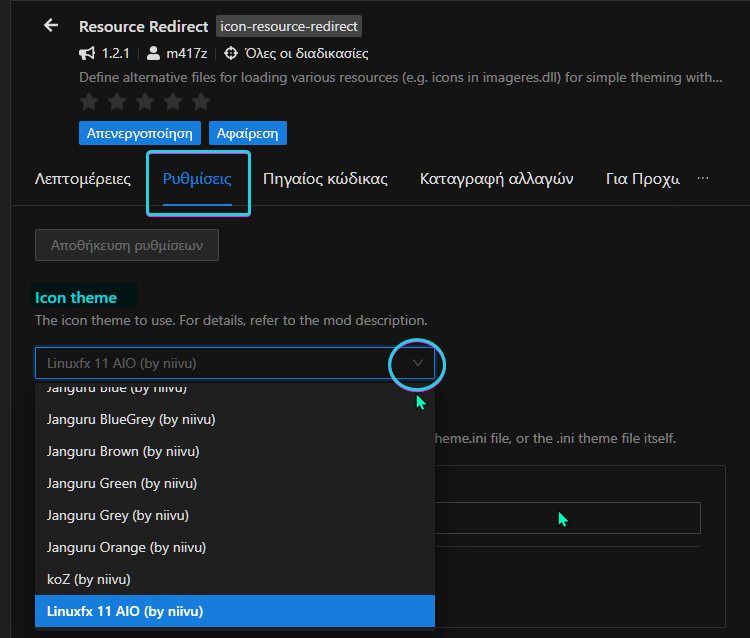
Αν δεν μας καλύπτουν τα θέματα που δείξαμε προηγουμένως, ή αυτά που ενδεχομένως εντοπίσαμε στο GitHub, μπορούμε να κάνουμε διαδοχικές αλλαγές με διαφορετικά lcon themes. Μέχρι να βρούμε αυτό που μας αρέσει περισσότερο. Τα αποτελέσματα θα τα βλέπουμε ανοίγοντας την Εξερεύνηση αρχείων, τον Πίνακα Ελέγχου, κ.α.
Από εκεί και μετά, για να εφαρμόσουμε κάθε νέα αλλαγή στα εικονίδια των Windows, θα πρέπει να πατάμε στην Αποθήκευση ρυθμίσεων.

Κατόπιν, θα ειδοποιηθούμε για το cache, όπου απλά πατάμε στο Ναι για να γίνει επανεκκίνηση της Εξερεύνησης αρχείων.
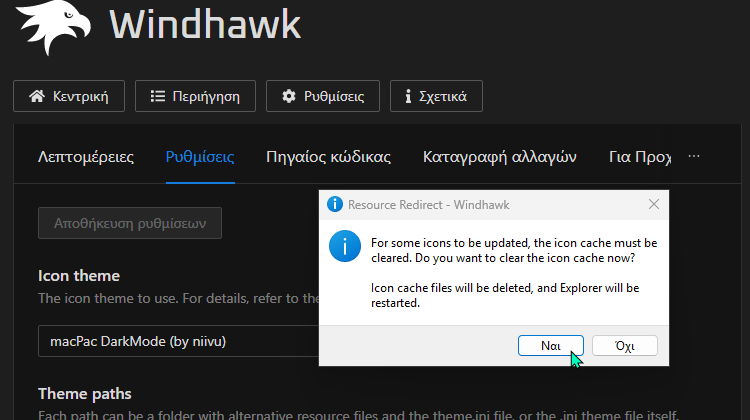
Όπως αναφέραμε στην αρχή, το mod δεν τροποποιεί αρχεία συστήματος. Έτσι, σε περίπτωση που κάτι δεν λειτουργήσει, απλά το καταργούμε ή το απενεργοποιούμε. Δεν θα υπάρξουν επιπτώσεις στο σύστημα μας.
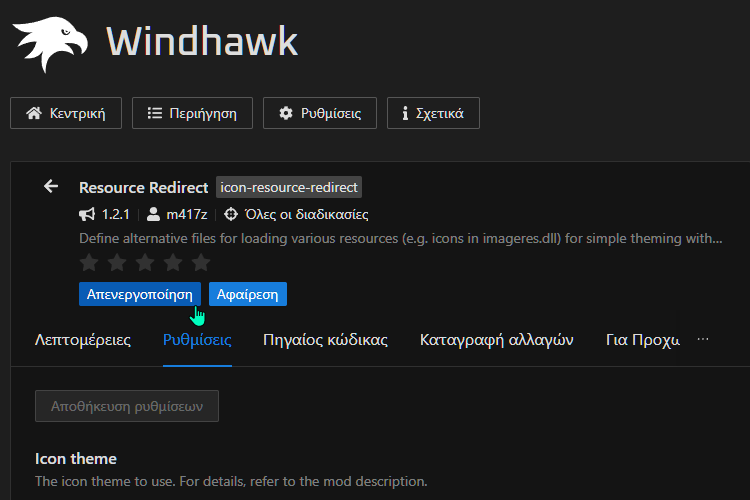
Το Windhawk δεν σταματά εδώ, καθώς υπάρχουν πολλά ακόμη εξαιρετικά mods, που βελτιώνουν θεαματικά την εμπειρία. Κατά την άποψη μας, όλοι οι χρήστες των Windows πρέπει να τα αξιοποιούν.
Περισσότερα mods
Όπως έχουμε αναφέρει και σε προηγούμενους οδηγούς, ένα από τα πιο χρήσιμα mods, είναι η άμεση σίγαση του ήχου στο PC με ένα κλικ στον τροχό του ποντικιού (Click on empty taskbar space).
Επιπλέον, με διαφορετικό κλικ που ορίζουμε στις Ρυθμίσεις του ίδιου mod (πχ διπλό κλικ σε κενό χώρο), έχουμε το άμεσο κρύψιμο των εικονιδίων της επιφάνειας εργασίας, και όχι μόνο. Υπάρχουν διάφορες χρήσιμες επιλογές σε αυτό το mod.
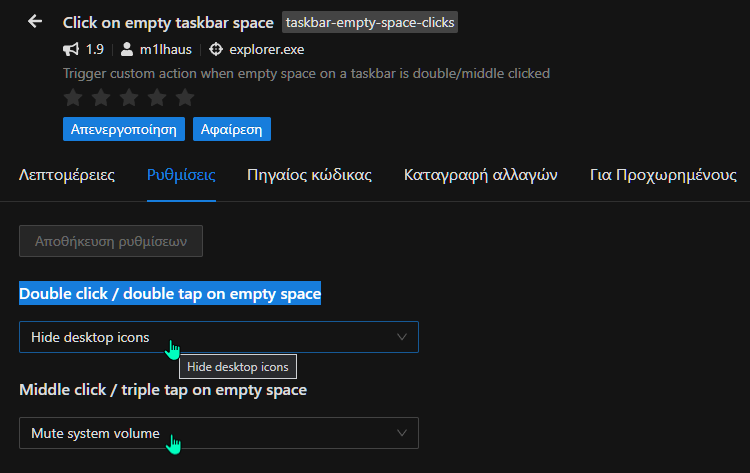
Παρομοίως, η αυξομείωση του ήχου (Taskbar Volume Control), βάζοντας τον δείκτη του ποντικιού στη γραμμή εργασιών και χρησιμοποιώντας τον τροχό του
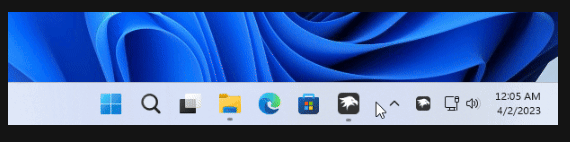
Παραθέτουμε μερικά ακόμη χρήσιμα mods:
- Chrome/Edge scroll tabs with mouse wheel: Επιτρέπει να πλοηγούμαστε μεταξύ των ανοιχτών καρτελών απλώς μετακινώντας τον κέρσορα του ποντικιού πάνω από τη γραμμή καρτελών και κάνοντας κύλιση με τον τροχό κύλισης. Υποστηρίζει Chrome, Edge, Opera, και εν μέρει στον Brave (δυσχέρεια στην κύλιση Πλευρικής γραμμής).
- Middle click to close on the taskbar: Κλείνει αστραπιαία οποιαδήποτε ανοικτή εφαρμογή ή παράθυρο, κάνοντας απλά μεσαίο κλικ στο εικονίδιο τους στη Γραμμή εργασιών. Η προεπιλογή στις ρυθμίσεις του mod είναι να κλείνουν αμέσως όλα τα ανοικτά παράθυρα της εφαρμογής, φακέλων, κλπ.
- Taskbar height and icon size: Τροποποίηση του ύψους της γραμμής εργασιών και του μεγέθους των εικονιδίων, έτσι ώστε να καρφιτσώνουμε πολύ περισσότερες εφαρμογές, κλπ, και να μην υπερχειλίζει η γραμμή εργασιών.
- Taskbar tray icon spacing: Μειώνει την απόσταση μεταξύ των εικονιδίων στη γραμμή εργασιών.
- Vertical Taskbar for Windows 11: Κατακόρυφη γραμμή εργασιών στα Windows 11.
- Windows 11 Start menu styler: Επιτρέπει να αντικαταστήσουμε το μενού έναρξης με κάτι πιο βελτιωμένο μαζί με προσαρμοσμένα θέματα φόντου.
- Windows 11 Taskbar Styler: Προσαρμόζουμε τη Γραμμή εργασιών με θέματα που μας αρέσουν.
- Better file sizes in Explorer: Αυτόματη εμφάνιση του μεγέθους των φακέλων στην Εξερεύνηση αρχείων, χωρίς άνοιγμα Ιδιοτήτων ή χρήση ποντικιού.
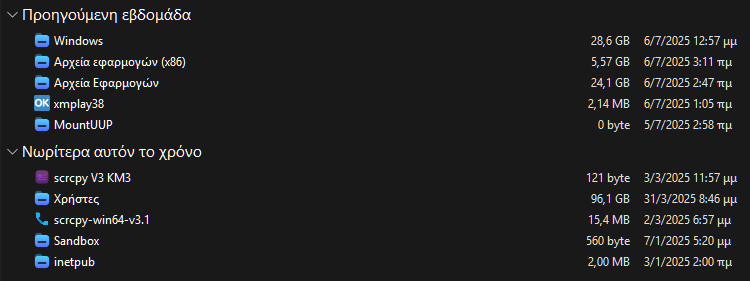
Σε γενικές γραμμές, υπάρχουν δεκάδες mods. Μπορούν να μας προσθέσουν χρήσιμες δυνατότητες και χαρακτηριστικά που δεν μας δίνουν τα Windows. Αν μας δυσκολεύουν οι ξενόγλωσσες οδηγίες στην περιγραφή του κάθε mod, μπορούμε πάντα να δούμε μεταφρασμένες τις σχετικές πληροφορίες στη σελίδα των mods στον browser.
Τέλος, αφού κάνουμε την εγκατάσταση ενός mod, μπορούμε να βλέπουμε μέσα από τον κεντρικό πίνακα του Windhawk, τυχόν διαθέσιμα updates. Θα μας ειδοποιεί σχετικά και το ίδιο το εργαλείο.
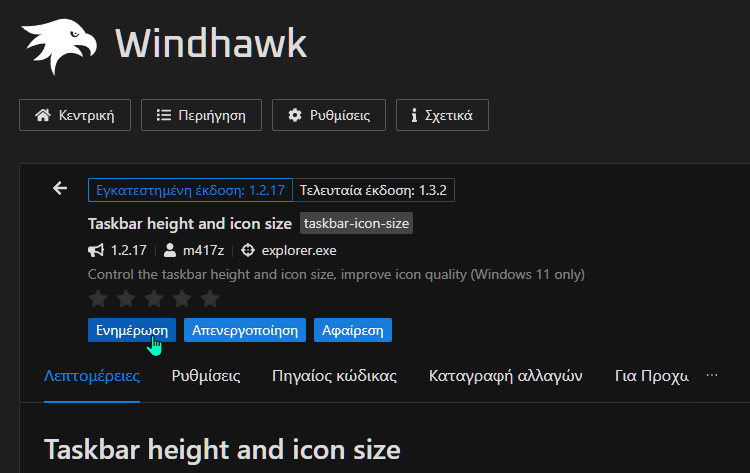
Και μην ξεχνάμε, πατώντας στις Λεπτομέρειες και μετά στις Ρυθμίσεις, έχουμε πάντα τη δυνατότητα να διαμορφώσουμε τις επιλογές που δίνει το κάθε mod.
Εσείς θα αλλάξετε εμφάνιση στα Windows;
Αν σας γεννήθηκαν απορίες, μπορείτε να μας γράψετε στις Ερωτήσεις. Εναλλακτικά, αν θέλετε να μοιραστείτε την άποψη σας για το θέμα, μπορείτε να μας γράψετε στα σχόλια στο σχετικό post του άρθρου στη σελίδα μας στο Facebook.